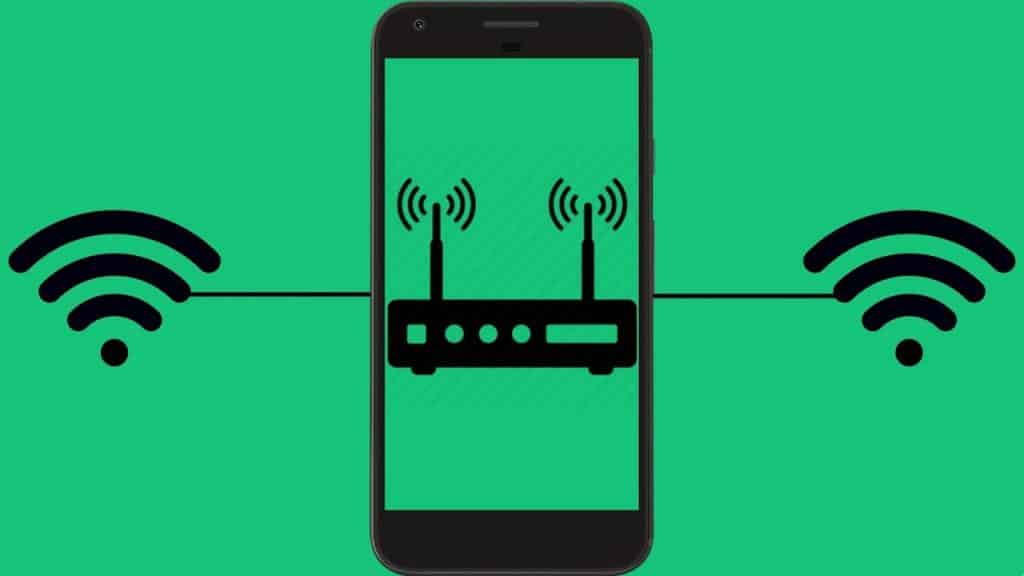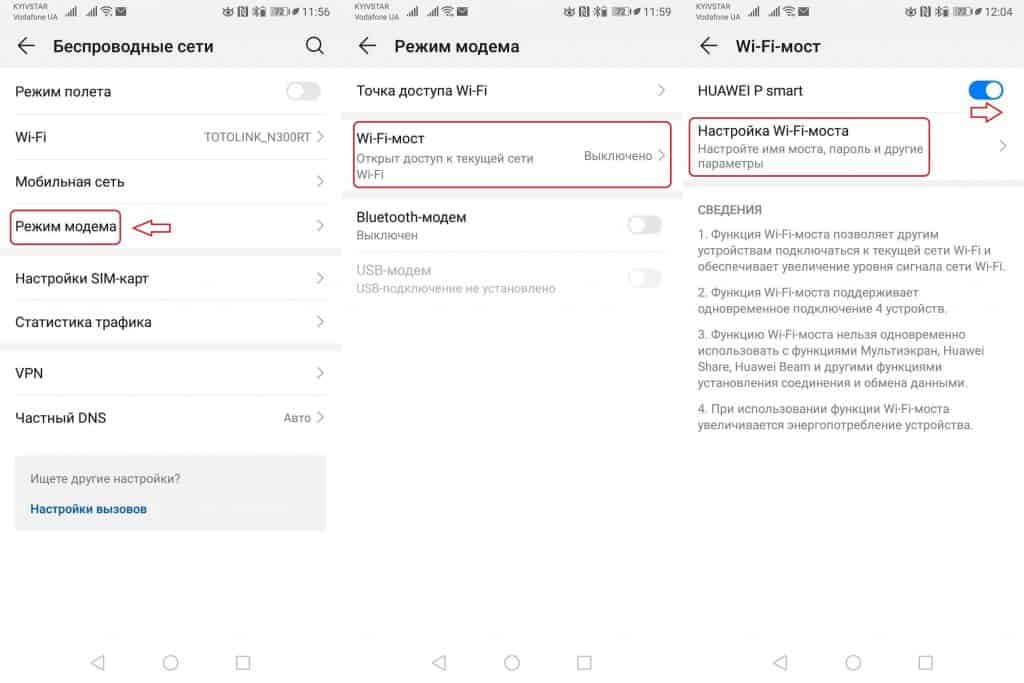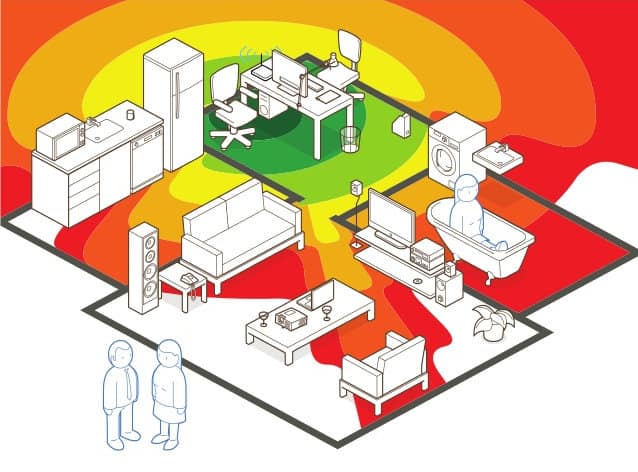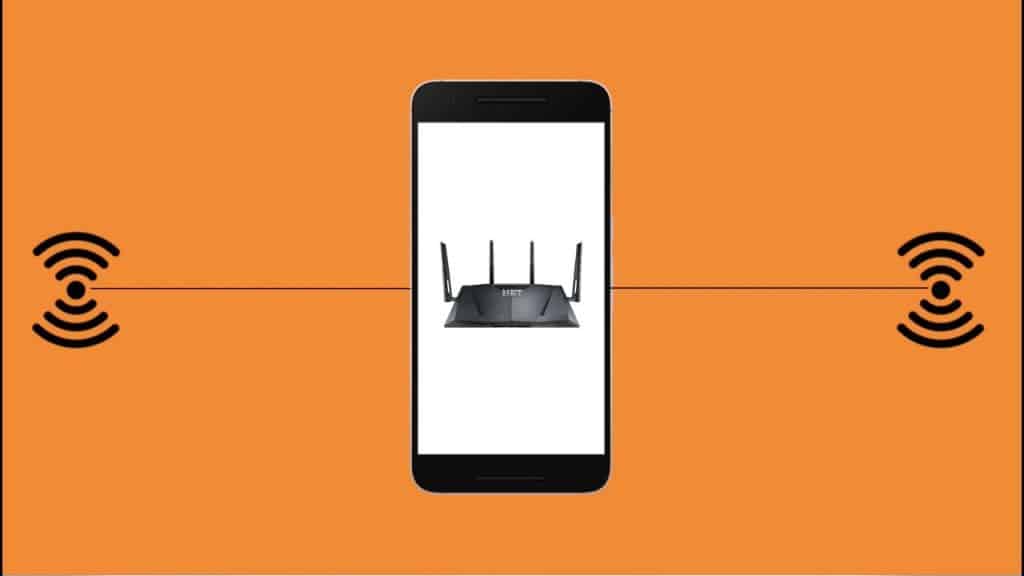- Как использовать Android телефон или планшет как Wi-Fi репитер
- Включение репитера Wi-Fi на Android
- NetShare
- Net Share общий модем
- Может быть полезным и интересным:
- 4 способа использовать ваш телефон Android в качестве повторителя WiFi
- 1. Использование встроенного повторителя Wi-Fi
- 2. Включите его в настройках разработчика.
- 3. Использование приложения WiFi Repeater.
- Использование расширенного Wi-Fi на компьютере
- 4. Чистая доля без рута
- Использование расширенного Wi-Fi на компьютере
- Похожие посты:
- Как использовать смартфон Android в качестве Wi-Fi репитера
- Смартфон Android в роли модема
- Как использовать Android в качестве Wi-Fi репитера
- Как поделиться Wi-Fi с помощью Bluetooth
- Как поделиться мобильными данными смартфона с другими устройствами
- Как выбрать лучшее место для установки роутера
- Как создать Wi-Fi мост на устаревших устройствах
- Net Share — Extend a Wifi network to all devices
- Net Share-Общий МОдем
Как использовать Android телефон или планшет как Wi-Fi репитер
Не все знают, но существует возможность использования Android телефона или планшета в качестве Wi-Fi репитера (повторителя сигнала Wi-Fi), причем реализовать это можно и без root-доступа (хотя работает повтор сигнала не совсем так как в случае использования беспроводного маршрутизатора в режиме репитера).
Для чего это может потребоваться? Как и в случае с обычным репитером — для того, чтобы увеличить зону охвата Wi-Fi роутера или, например, если между маршрутизатором и конечным устройством есть железобетонная стена, «завернуть сигнал за угол».
Включение репитера Wi-Fi на Android
Стандартных средств для того, чтобы использовать андроид устройство как репитер нет, однако есть сторонние приложения, которые позволяют это реализовать.
NetShare
Первое из приложений, позволяющих включить режим репитера на Android — бесплатная NetShare от EveryoneIsAware. Использование программы выглядит следующим образом.
- После загрузки и установки приложения просто запустите его и нажмите кнопку «Start sharing».
- В NetShare вы увидите SSID (имя сети Wi-Fi) и пароль (Password), которые следует использовать для подключения с компьютера, ноутбука или другого устройства (т.е. Android «принимает» Интернет от роутера и передает уже в рамках сети под другим именем).
- Подключитесь к точке доступа с конечного устройства.
- Помимо подключения к точке доступа, на конечном устройстве, с которого выполняется подключение, необходимо включить доступ через прокси-сервер и указать IP-адрес и порт, указанные в приложении.
Для того, чтобы настроить прокси-сервер в Windows 10, 8 или Windows 7, используйте следующие шаги:
- Зайдите в Панель управления и выберите пункт «Свойства браузера».
- В свойствах браузера перейдите на вкладку «Подключения» и нажмите кнопку «Настройка сети».
- Снимите отметку «Автоматическое определение параметров» (если она установлена), а в разделе «Прокси-сервер» укажите адрес сервера и порт из приложения NetShare.
В Windows 10 настроить прокси сервер можно и в Параметры — Сеть и интернет — Прокси — Настройка прокси вручную.
Готово, после этого подключение будет работать, а в качестве точки доступа будет использоваться ваше Android-устройство, получающее Интернет от роутера.
Net Share общий модем
Второе приложение, уже от другого разработчика, работает по точно такому же принципу и даже называется почти так же, тоже Net Share и доступно для скачивания в Play Маркет здесь: https://play.google.com/store/apps/details?id=kha.prog.mikrotik
По некоторым отзывам, этот вариант создания репитера на Android устройстве работает в тех случаях, когда предыдущий отказывается работать нормально. Но у него есть важное ограничение: бесплатная версия позволяет держать сеть включенной только в течение 10 минут (а потом придется переподключаться). Требуется дольше и без разрывов— придется либо приобретать Pro версию, либо «снимать ограничения» (тоже платно, но дешевле, чем Pro версия).
Знаете другие способы сделать Wi-Fi репитер из Android телефона? Поделитесь в комментариях.
Может быть полезным и интересным:
4 способа использовать ваш телефон Android в качестве повторителя WiFi
Всем нравится работать в своем любимом месте дома или в офисе, но когда у нас нет надлежащего покрытия Wi-Fi, это может расстраивать. Эту проблему можно решить с помощью повторителей WiFi, но что, если вы не хотите делать дополнительные вложения прямо сейчас? Еще один быстрый способ временно решить проблему с Wi-Fi — использовать телефон в качестве повторителя Wi-Fi, вы даже можете использовать старый телефон. Сегодня мы расскажем о нескольких способах использования вашего телефона Android в качестве повторителя Wi-Fi.
В более ранних версиях Android есть функция повторителя Wi-Fi, которую можно найти под разными именами на каждом телефоне. Samsung представила его в серии Galaxy S7 как WiFi-совместное использование, а Honor назвала его WiFi Bridge. Позже он был удален из более поздних версий Android, а затем снова был добавлен в более новые версии. Сейчас немногие современные телефоны имеют эту функцию, как у Oneplus и Realme. Есть несколько способов использовать ваш телефон в качестве ретранслятора Wi-Fi.
1. Использование встроенного повторителя Wi-Fi
Начнем с самого простого, поскольку я уже упоминал, что в некоторых современных смартфонах есть встроенная функция, позволяющая использовать ваш телефон в качестве повторителя Wi-Fi. Чтобы использовать свой телефон в качестве ретранслятора Wi-Fi, вы можете одновременно включить Wi-Fi и точку доступа вашего телефона. Как вы можете видеть на прилагаемом скриншоте, Oneplus 9 Series может сделать это прямо из коробки. Многие телефоны Oneplus и Realme поддерживают его, теперь вы можете попробовать свой.
2. Включите его в настройках разработчика.
Если описанный выше метод не работает для вас, возможно, эта функция поддерживается вашим телефоном, но скрыта от производителя. Вы можете включить его в параметрах разработчика. У нас есть подробная статья о как получить доступ к параметрам разработчика и включить это.

3. Использование приложения WiFi Repeater.
Если оба метода не помогли вам, не волнуйтесь, вы все равно можете использовать стороннее приложение для этого. Одним из таких приложений является WiFi Repeater, это приложение будет работать практически на каждом телефоне Android, так как его можно использовать на телефонах под управлением Android 4.2.2 (JellyBean) и выше.
Подключите другой (второй) телефон или компьютер, используя пароль, указанный в приложении, или QR-код.




Использование расширенного Wi-Fi на компьютере
Чтобы использовать расширенное подключение к Интернету WiFi на вашем компьютере, вам необходимо выполнить следующие действия:
- Подключитесь к сети Wi-Fi, созданной с первого телефона, введя пароль, указанный в приложении.
- Откройте панель управления на вашем компьютере.
Перейдите в Сеть и Интернет> Свойства обозревателя.
Откройте вкладку «Подключения» и нажмите «Настройки локальной сети».
Щелкните Прокси-сервер и введите тот же IP-адрес и порт из приложения.
Примечание: Вам необходимо отключить прокси-сервер и настроить его на автоматическое определение настроек при прямом подключении к любой сети.
4. Чистая доля без рута
Еще одно приложение, которое вы можете использовать, — это приложение Net Share No Root Tethering, оно работает на Android 6 и выше.
Подключите другой (второй) телефон или компьютер, используя пароль, указанный в приложении.



Использование расширенного Wi-Fi на компьютере
Чтобы использовать расширенное подключение к Интернету Wi-Fi на вашем компьютере, вам необходимо выполнить те же действия, которые мы выполнили в случае приложения WiFi Repeater.
Итак, это четыре способа, которыми вы можете попробовать сделать свой телефон. Вы также можете использовать свой старый телефон, чтобы превратить его в повторитель Wi-Fi и найти ему хорошее применение, вместо того, чтобы валяться где-то там. Поскольку мы маршрутизируем соединение Wi-Fi через телефон, это может снизить скорость на втором телефоне или компьютере, поэтому не ожидайте, что вы сможете запускать интенсивные загрузки или выполнять потоковое видео, но этого будет достаточно для повседневной работы и просмотра веб-страниц. . Сообщите нам, какой метод сработал для вас, в комментариях ниже.
Похожие посты:
Как использовать смартфон Android в качестве Wi-Fi репитера
Как часто вы сталкивались с проблемой того, что в определённой части дома вы не можете подключиться к Wi-Fi, а если вы это и делаете, то скорость интернета оставляет желать лучшего?
Для устранения такой проблемы используются репитеры — устройства, позволяющие расширить географию зоны покрытия беспроводной сети путём усиления сигнала за счёт его последовательного распространения через одно или несколько таких устройств.
Обычно они дорого стоят и поэтому мало востребованы среди обычных пользователей. Именно поэтому куда проще и выгоднее использовать смартфон в качестве Wi-Fi репитера, при условии, что он поддерживает такую технологию.
Смартфон Android в роли модема
- Как использовать Android в качестве Wi-Fi репитера
- Как поделиться Wi-Fi с помощью Bluetooth
- Как поделиться мобильными данными смартфона с другими устройствами
- Как выбрать лучшее место для установки роутера
- Как создать Wi-Fi мост на устаревших устройствах
Как использовать Android в качестве Wi-Fi репитера
На большинстве современных смартфонов эта функция идёт по умолчанию и вам не нужно прибегать к помощи сторонних приложений. Если это ваш случай, то вы можете сделать из своего мобильного устройства полноценный роутер следующим образом:
- Подключитесь к сети Wi-Fi, которую вы хотите раздавать на смартфоне.
- Зайдите в Настройки — Беспроводные сети — Режим модема — Wi-Fi мост
- Переведите курсор вправо напротив названия вашего смартфона и выберите опцию «Настройка Wi-Fi моста», где вы сможете поменять имя точки доступа и её пароль.
Готово! Теперь вам нужно разместить свой смартфон-роутер в промежуточной зоне, где Wi-Fi уже начинает плохо ловить, чтобы расширить его зону действия и иметь возможность подключаться к нему в самых отдалённых уголках вашего дома.
Не забудьте подключить его к зарядному устройству, так как эта функция будет здорово садить батарею смартфона.
Как поделиться Wi-Fi с помощью Bluetooth
Если вы успели заметить, во вкладке «Режим модема» есть опция «Bluetooth-модем», позволяющая раздавать Wi-Fi посредством Bluetooth-технологии.
Загляните в эту статью, чтобы узнать как ей пользоваться на наглядном примере!
Как поделиться мобильными данными смартфона с другими устройствами
Для этого вам нужно создать точку доступа на своём смартфоне, чтобы таким образом позволить другим устройствам подключаться к ней и пользоваться интернетом, расходуя мобильные данные вашего смартфона.
На этот счёт у нас также есть целая статья, которую вы можете прочитать, чтобы разобраться с тем, как это делать.
Как выбрать лучшее место для установки роутера
Только собираетесь устанавливать роутер в доме и хотели бы выбрать для него идеальное место, чтобы покрытие сети было оптимальной в масштабах пространства, где вам может понадобиться Wi-Fi? Тогда читайте эту статью, где собраны полезные инструкции и рекомендации, связанные с этой темой!
Как создать Wi-Fi мост на устаревших устройствах
В таком случае вам не остаётся ничего другого, как прибегнуть к помощи сторонних приложений, лучшие из которых мы представили в продолжении этой статьи.
Net Share — Extend a Wifi network to all devices
Платное приложение с бесплатным пробным периодом, которое позволяет расширить зону покрытия Wi-Fi без потерь качества сигнала.
Net Share-Общий МОдем
Аналогичный предыдущему, но уже полностью бесплатный инструмент с таким же функционалом, который ограничивается тем, что позволяет превратить смартфон в полноценный роутер для передачи сигнала в отдалённые зоны.